الإعلانات
إذا تم وضع الماوس في الأيدي الخطأ ، فقد يتحول إلى أحد أخطر الأشياء التي يمكنك توصيلها بجهاز الكمبيوتر الخاص بك.
كان الماوس جزءًا من نظام كمبيوتر أساسي منذ أن اعتمدت Microsoft واجهة رسومية. لم يعد عليك كتابة الأوامر في موجه أوامر التفريغ. بدلاً من ذلك ، يمكنك فقط تحريك هذا المؤشر الصغير فوق رمز البرنامج الذي تريد تشغيله والنقر فوقه ، وبذلك تكون قد انتهيت.
ومع ذلك ، مع سرعة وراحة الماوس ، ظهرت أيضًا بعض السلوكيات التي تحتاج إلى تعلمها من أجل استخدامها بشكل فعال. النقر مقابل النقر المزدوج. السحب مقابل السقوط. أصبحت معرفة كيف ومتى تفعل هذه الأشياء جزءًا من تعلم كيفية استخدام الكمبيوتر. إذا فشلت في تعلم هذه الأشياء ، فقد تكون محكومًا عليك مدى الحياة من التجارب الرهيبة في كل مرة تجلس فيها أمام الكمبيوتر.
السقوط العرضي للماوس
على مدى السنوات الخمس الماضية ، كنت أساعد صديقًا لي في "تعلم أجهزة الكمبيوتر". في الأشهر القليلة الأولى من تجربة "التدريب" ، أدركت بسرعة أنه عندما لا يفعل ذلك الشخص لديه مقدمة مناسبة لأجهزة الكمبيوتر ، يصبح الفأر سريعًا أخطر سلاح في اليدين. الدمار الذي يمكن أن تسببه مع بعض أخطاء الفأر الصغيرة أمر لا يصدق.
أحد الأخطاء الأكثر شيوعًا التي يرتكبها مستخدمو الماوس المبتدئون هو ما أسميه "إسقاط الماوس العرضي". إنني أتأرجح في كل مرة أرى فيها صديقي يضغط على زر الماوس الأيسر هذا لفترة طويلة جدًا. ما يحدث هو ، بدلاً من النقر المزدوج بسرعة لفتح مجلد ، سيضغط المستخدم لفترة طويلة أثناء النقرة الأولى ، وحرك الماوس قبل تركه والنقر مرة أخرى.
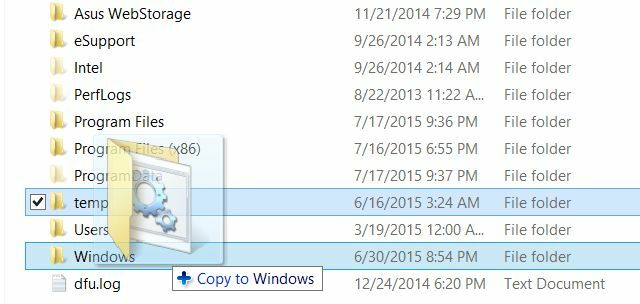
ما يحدث أثناء حركة النقر والسحب هذه هو أن المستخدم قد "اختار" المجلد دون علمه ، وبتحريك الماوس ، يقوم بنقل المجلد إلى موقع جديد.
الجزء المخيف هو المكان الذي ينتهي فيه المجلد عندما يقرر المستخدم تحرير زر الماوس الأيسر. إذا كان الأمر ببساطة فوق مساحة سطح المكتب المفتوحة ، فلن يحدث شيء حقًا. سيعود الرمز أو المجلد مباشرة إلى الموقع الذي بدأ منه. ومع ذلك ، إذا أطلق المستخدم عن طريق الخطأ المجلد الموجود أعلى مجلد آخر ، فسيتم نقل هذا المجلد الأصلي وجميع محتوياته إلى المجلد الثاني.
يمكن أن يكون لهذا الخطأ عدد من النتائج غير السارة:
- لا يفهم المستخدم ما فعله للتو ، لذلك ليست لديه فكرة عن مكان المجلد الأصلي. بالنسبة لهم ، "اختفى".
- إذا كان المجلد الأصلي عبارة عن مجلد نظام مهم ، مثل مجلد Windows أو مجلد النظام ، فمن المحتمل أن يتسبب في تعطل الكمبيوتر وجعله غير قابل للاستخدام.
- في أسوأ الحالات ، يتم تحرير المجلد بطريق الخطأ فوق سلة المحذوفات ، وفي هذه الحالة سيتم حذف جميع الملفات في المرة التالية التي يتم فيها مسح سلة المحذوفات.
الدرس الأساسي الذي يجب أن يتعلمه أي مستخدم للكمبيوتر ، هو كيفية النقر المزدوج بشكل صحيح لفتح مجلد أو تطبيق. يجب أن يكون التركيز على أهمية سرعة النقر المزدوج ، وليس تحريك الماوس في الوقت نفسه. وإذا حدثت أخطاء ، فمن الجيد دائمًا أن تتذكر أن اختصار لوحة المفاتيح اختصارات لوحة مفاتيح Windows 101: الدليل النهائييمكن أن توفر لك اختصارات لوحة المفاتيح ساعات من الوقت. إتقان اختصارات لوحة مفاتيح Windows العامة ، وحيل لوحة المفاتيح لبرامج معينة ، وبعض النصائح الأخرى لتسريع عملك. اقرأ أكثر CTRL + Z هي وظيفة التراجع السحرية.
النقر بزر الماوس الأيمن بدلاً من النقر بزر الماوس الأيسر
خطأ شائع آخر لمستخدمي الكمبيوتر لأول مرة هو الخلط بين النقر بزر الماوس الأيمن والأيسر. مفهوم النقر بزر الماوس الأيمن قائمة السياق كيفية إضافة وإزالة الإدخالات من قائمة النقر بزر الماوس الأيمن في Windowsالجميع يحب الاختصارات. وفي الوقت نفسه ، فإن قائمة السياق الخاصة بك مليئة بالإدخالات التي لا تلمسها أبدًا. سنوضح لك كيفية تخصيص قائمة النقر بزر الماوس الأيمن باستخدام الاختصارات التي تريد استخدامها بالفعل. اقرأ أكثر هو مفهوم غريب لمعظم المستخدمين لأول مرة ، الذين يميلون إلى استخدام أزرار الماوس الأيمن والأيسر بالتبادل.
ما رأيته يحدث غالبًا هو أن المستخدم - أي إجراء نقرة مزدوجة بالماوس الأيسر لفتح تطبيق أو مجلد - سيقوم بالنقر المزدوج بالماوس الأيمن. واعتمادًا على موضع مؤشر الماوس ، يمكن أن يؤدي ذلك إلى كارثة - خاصةً إذا كان ملف الماوس ، قبل النقرة الثانية مباشرة ، يحوم فوق خيار القائمة "حذف" في السياق قائمة.

يمكن أن يتسبب هذا في أي شيء من مصدر إزعاج بسيط (يتم حذف اختصار سطح المكتب) ، إلى كارثة كبرى (يتم حذف أطروحة شخص ما بالكامل). مرة أخرى، CTRL + Z هو إنقاذك.
درس آخر مهم يجب على مستخدمي الكمبيوتر الجدد تعلمه هو مفهوم قائمة السياق عند النقر بزر الماوس الأيمن على الكائنات. ليس فقط مفيدًا لتجنب هذا النوع من الأخطاء ، ولكنه أيضًا جزء مفيد جدًا من حوسبة Windows.
النقر المزدوج بدلاً من النقر مرة واحدة
لا تقتصر أخطاء الماوس على تصفح نظام الملفات أو فتح المجلدات فقط. غالبًا ما يواجه هؤلاء المستخدمون الجدد مشكلات عندما يبدأون في محاولة تصفح الإنترنت.
يأخذ المستخدمون المتمرسون الكثير من سلوكيات النقر كأمر مسلم به ، على سبيل المثال أنك تحتاج فقط إلى النقر مرة واحدة على رابط ويب لفتحها ، وليس مرتين. لكن المستخدمين الجدد ، بعد قضاء الكثير من الوقت في النقر المزدوج على التطبيقات لفتحها ، غالبًا ما يعتقدون أنهم بحاجة أيضًا إلى النقر نقرًا مزدوجًا على روابط الويب لفتحها.
إنه خطأ بريء ، وعادة لا يسبب أي مشاكل ، ولكن إذا كان الماوس في مكان مؤسف أثناء النقرة الثانية ، فقد يؤدي ذلك إلى حدوث مشكلات.
على سبيل المثال ، لنفترض أن أحد هؤلاء المستخدمين الجدد عديمي الخبرة نقر على رابط "استخدام Chrome" في صفحة MakeUseOf الرئيسية.
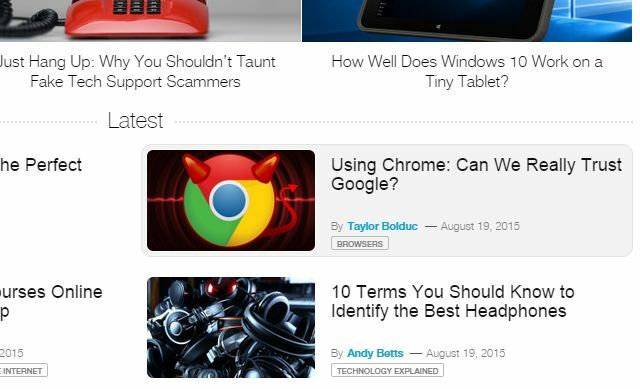
إذا تم تحميل صفحة المقالة بسرعة كافية ، فإن النقرة الثانية لفأرة المستخدم سينتهي بها الأمر إلى نقرة يمينًا على إعلان Google في الصفحة التالية.
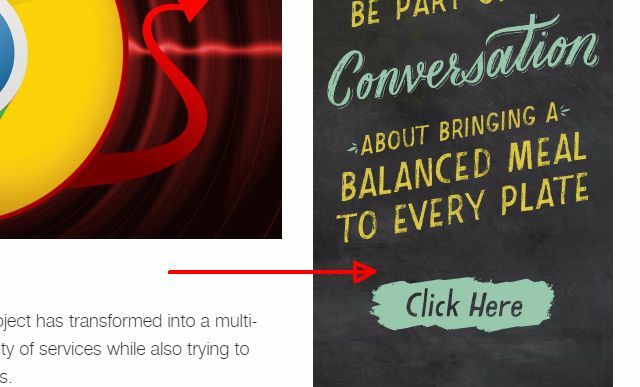
الآن ، يعد هذا أمرًا رائعًا بالنسبة لعائداتنا الإعلانية ، ولن يتسبب على الأرجح في أي مشكلات كبيرة بخلاف بعض الارتباك الطفيف عند فتح صفحة ويب جديدة بشكل غير متوقع ، ولكنه لا يزال غير جيد. قد يكون الأمر أسوأ على مواقع الويب الأخرى حيث قد تكون هناك برامج إعلانية أو برامج ضارة داخل مناطق لا ينبغي النقر عليها.
في معظم الأوقات ، لن يتسبب النقر المزدوج في حدوث مشكلات كبيرة لهؤلاء المستخدمين ، ولكن احتمال الخطر موجود دائمًا ، وهو سلوك يجب التخلص منه بأسرع ما يمكن.
النقر والسحب في جداول البيانات
بالإضافة إلى مهارات تصفح الويب ، يحتاج مستخدمو الكمبيوتر الجدد حقًا إلى تعلم مهارات الماوس المناسبة في تطبيقات المكتب الشائعة مثل جداول البيانات أو معالجات النصوص.
أحد الأخطاء الشائعة التي رأيت أن المستخدمين الجدد يرتكبونها هو عدم فهم أن مكان وجود مؤشر الماوس عند النقر لأول مرة على زر الماوس الأيسر أمر بالغ الأهمية للسلوك الذي تريده. على سبيل المثال ، لتمييز صف كامل من الخلايا ، من البديهي أن تنقر أولاً على الخلية الأولى ثم اسحب الماوس لأسفل العمود لتمييز الباقي.

الخطأ الأول الذي يرتكبه المستخدمون الجدد هو النقر المزدوج داخل الخلية بدلاً من النقر الفردي. هذا يغير وضع الخلية للتحرير ، وعندما يسحب المستخدم العمود لأسفل ، لا يحدث شيء.

هذه ليست كارثة. ومع ذلك ، تحدث الكارثة عندما يهبط المستخدم بطريق الخطأ أول نقرة بالماوس على الزاوية السفلية للخلية. هذا هو زر "التعبئة" الذي يجعل كل خلية تسحبها تحتوي على نفس قيمة الخلية التي تسحبها.

أنت تعلم أنك في وضع التعبئة عندما ترى الصورة المنبثقة الصغيرة للرقم الذي سيملأ كل هذه الخلايا. بمجرد أن يحرر المستخدم زر الماوس الأيسر ، ستملأ جميع الخلايا بالرقم الأصلي ، وسيتم فقد كل ما كان في تلك الخلايا.
إذا كان المستخدم محظوظًا ولم يقم بأي إجراءات أخرى لجعل الأمور أسوأ ، فهذا أمر بسيط CTRL + Z (تراجع) سيصلح هذا الخطأ أيضًا.
النقر والسحب على سطح المكتب
هناك خطأ شائع آخر يتعلق بخطأ السحب والإفلات العرضي المذكور في بداية هذه المقالة. يحدث هذا الخطأ عندما ينوي المستخدم بالفعل سحب وإفلات مجلد أو رمز وينتهي بدلاً من ذلك بتسليط الضوء على مجموعة كاملة من الرموز.
يحدث هذا بشكل أكثر شيوعًا على سطح المكتب ، عندما ينوي المستخدم تحديد رمز واحد بنقرة واحدة بالماوس الأيسر ، ولكنه بدلاً من ذلك يفقد الرمز والنقر بزر الماوس الأيسر على سطح المكتب نفسه. وبعد ذلك ، عندما يضغطون باستمرار على زر الماوس ويسحبونه - معتقدين أنهم يسحبون الرمز - ينتهي بهم الأمر برسم مربع تحديد حول مجموعة من الرموز على سطح المكتب.
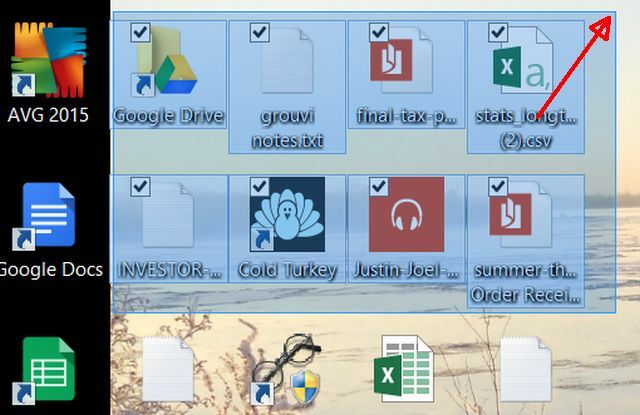
هذا ليس خطأ فادحًا ، اعتمادًا على ما يحدث بمجرد تحديد جميع الرموز ، ولكن يمكن أن تسوء الكثير من الأشياء. يمكنهم الضغط عن طريق الخطأ على مفتاح "حذف" على لوحة المفاتيح ، أو النقر بزر الماوس الأيمن وحذف الرموز ، معتقدين أنهم يحذفون مجلدًا واحدًا. ستختفي جميع الرموز المحددة.
قد يقومون أيضًا بسحب كل هذه الرموز بطريق الخطأ إلى موقع جديد وإسقاطها هناك ، وفقدان المسار الذي انتهى به الأمر. لحسن الحظ ، فوري CTRL + Z يمكن إعادتهم.
تعد القدرة على تحديد رموز متعددة على سطح المكتب ميزة ممتازة لنظام التشغيل Windows ، ولكنها تشكل خطورة على المستخدمين الذين لا يعرفون حقًا ما يفعلونه.
تمكين قفل التمرير بطريق الخطأ
في النهاية ، أصبحت أجهزة الماوس قابلة للتمرير ، مما يعني أن أجهزة الماوس تتضمن عجلة تمرير تتيح لك تحريك الصفحات لأعلى أو لأسفل بنقرة من إصبع السبابة.
هذا مريح بشكل رائع ، مما يوفر لك متاعب الاضطرار إلى النقر فوق أعلى أو أسفل أشرطة التمرير ، ولكن عجلة التمرير كيفية تنشيط التمرير بإصبعين بسهولة في أجهزة الكمبيوتر المحمولة التي تعمل بنظام Windows اقرأ أكثر يأتي مع ميزة تتسبب أيضًا في وقوع المستخدمين الجدد في المشاكل. إذا نقرت مرة واحدة على عجلة التمرير بالماوس (العجلة عبارة عن زر في الواقع أيضًا) ، فسيتم تمكين "قفل التمرير".
أنت تعلم أن قفل التمرير قد تم تمكينه عندما يظهر الرمز الموضح في لقطة الشاشة أدناه على الشاشة.
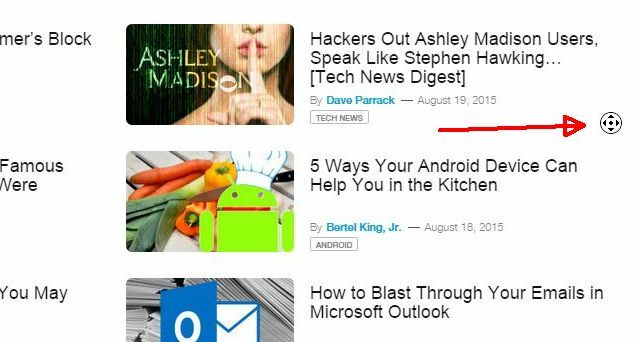
عندما تحرك مؤشر الماوس بعيدًا عن الرمز ، ستنتقل الشاشة في الاتجاه المعني وستنتقل بشكل أسرع كلما تحركت بعيدًا. سيتغير رمز مؤشر الماوس أيضًا إلى سهم يشير إلى اتجاه التمرير.
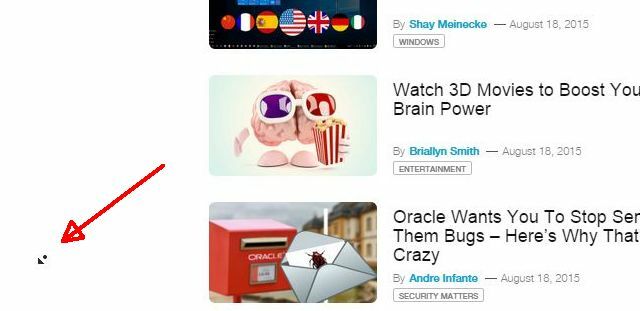
هذه ميزة رائعة جدًا بمجرد أن تعتاد عليها ، ولكن بالنسبة للمستخدم الجديد الذي "يقفل" عن طريق الخطأ التمرير بهذه الطريقة ، يمكن أن يشعر وكأنه التجربة الأكثر إرباكًا وخوفًا. لحظة واحدة ، كل شيء يسير على ما يرام ، وفي اللحظة التالية يبدو أن الشاشة تتحرك ذهابًا وإيابًا من تلقاء نفسها - كما لو كانت ممسوسة.
صدق أو لا تصدق ، لقد تلقيت مكالمات محمومة من المستخدم الذي كنت أتدرب عليه بشأن هذه المشكلة بالذات. كان مقتنعا أن جهاز الكمبيوتر الخاص به مصاب بفيروس بسبب متصفح الويب 4 ملحقات متصفح للبحث عن كلمات متعددة على صفحة ويب [Chrome ، Firefox]هل سبق لك أن وجدت نفسك بحاجة إلى البحث عن أشياء على صفحة ويب؟ وظيفة البحث (CTRL + F) هي اختصار رائع للوحة المفاتيح وميزة في المتصفحات - من المحتمل أنك تعرفها بالفعل وتستخدمها ... اقرأ أكثر كان "يتصرف بجنون". لم أدرك الخطأ الذي ارتكبه بالماوس إلا بعد وصولي إلى منزله ورأيت رمز قفل التمرير على الشاشة.
سيؤدي النقر بزر الماوس الأيسر على مكان فارغ في أي مكان على الشاشة إلى تحرير قفل التمرير.
تسليط الضوء والحذف عن طريق الخطأ
هناك نشاط آخر يعتبره العديد من مستخدمي الكمبيوتر المتقدمين كأمر مسلم به وهو استخدام الماوس أثناء معالجة الكلمة أفضل 7 بدائل مجانية لـ Microsoft OfficeMicrosoft Office هو ملك الأجنحة المكتبية ، لكن هذا لا يعني أنه الخيار المناسب لك. إليك بعض مجموعات المكاتب الأخرى التي قد تفضلها! اقرأ أكثر . تقدم تطبيقات مثل Microsoft Word بعض الاختصارات الرائعة ، إذا كنت تعرف ما تفعله. على سبيل المثال ، إذا نقرت نقرًا مزدوجًا في أي مكان في فقرة ، فسيقوم Word تلقائيًا بتمييز الكلمة بأكملها التي نقرت عليها نقرًا مزدوجًا. وهذا يوفر عليك عناء الاضطرار إلى النقر بزر الماوس الأيسر وسحب الماوس عبر الكلمة بأكملها لتمييزها.
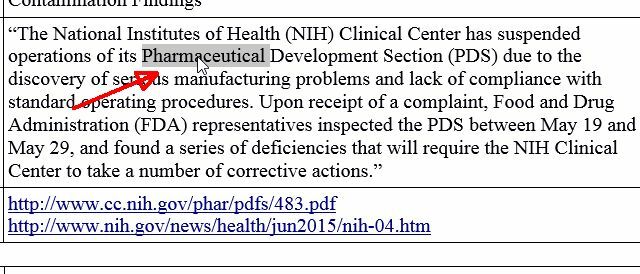
والأفضل من ذلك ، يمكنك النقر ثلاث مرات لتمييز الفقرة بأكملها.

يعد هذا توفيرًا كبيرًا للوقت أثناء الكتابة ، ولكن بالنسبة للمستخدمين الجدد قد يكون الأمر مربكًا للغاية. في معظم الأحيان ، قد يرغب المستخدم الجديد فقط في إضافة تعديلات داخل قسم من الفقرة ، الأمر الذي يتطلب عادةً نقرة واحدة فقط في هذا الموقع.
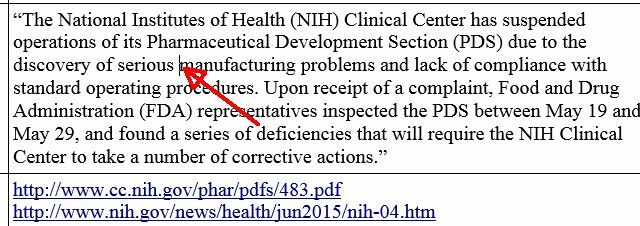
ما يحدث للمستخدمين الذين لم يستوعبوا حتى الآن مفهوم وقت النقر المزدوج أو النقر الفردي ، هو أنهم غالبًا ما يقومون بالنقر نقرًا مزدوجًا بدلاً من ذلك ، يتم إبراز الكلمة بأكملها - وبعد ذلك بدون تفكير ، سيبدأون في الكتابة ، ومحو الكلمة الأصلية في معالجة. هذا ليس أمرًا مأساويًا للغاية - ما لم ينقر المستخدم ثلاث مرات بطريق الخطأ ويبدأ في الكتابة. هنا تذهب الفقرة بأكملها ، وسوف يكون المستخدم مرتبكًا تمامًا بشأن كيفية حدوث مثل هذا الشيء الغريب. مرة أخرى CTRL + Z يمكن أن ينقذ اليوم.
إنه لأمر مدهش ، عندما تتوقف عن التفكير في عدد إجراءات الحوسبة التي تتطلب فهمًا شاملاً للنقر المناسب بالماوس. يمكن لأي شخص بناء فصل دراسي كامل حول إتقان مهارة استخدام الماوس على جهاز كمبيوتر يعمل بنظام Windows. لذلك ، من المفهوم سبب وقوع العديد من المستخدمين الجدد في المشاكل.
يعد MakeUseOf مكانًا جيدًا لمعرفة المزيد حول الاستخدام المناسب للماوس. كتبت تينا دليلًا رائعًا لصنعها أفضل استخدام للماوس في نظام التشغيل Windows 3 حيل يدوية للماوس لم تسمع بها من قبل من قبل [Windows]فأرة الكمبيوتر هي جهاز أنيق بشكل لا يصدق ، ولسوء الحظ ، لا يستخدمه الكثير من الناس بكامل إمكاناته. هناك العديد من الأشياء التي يمكن للماوس القيام بها أكثر من النقر بزر الماوس الأيسر للتحرك و ... اقرأ أكثر . كتب بكاري مشابه دليل النقر بالماوس لنظام التشغيل Mac 15 تلميحًا للنقر بالتحكم لتجعلك أكثر إنتاجية على جهاز Mac الخاص بك اقرأ أكثر .
هل كانت أخطاء النقر بالماوس غير المناسبة قد أوصلتك إلى الماء الساخن؟ هل لديك أي نصائح أخرى يجب على مستخدمي الكمبيوتر الجدد الحذر منها عند استخدام الماوس؟ شارك افكارك في قسم التعليقات في الاسفل!
اعتمادات الصورة: قبضة غاضبة عبر Shutterstock
رايان حاصل على درجة البكالوريوس في الهندسة الكهربائية. لقد عمل 13 عامًا في هندسة الأتمتة ، وخمس سنوات في تكنولوجيا المعلومات ، وهو الآن مهندس تطبيقات. مدير تحرير سابق لـ MakeUseOf ، تحدث في المؤتمرات الوطنية حول تصور البيانات وتم عرضه على التلفزيون والإذاعة الوطنية.